Client Configuratie voor DHCP
Op de client ga je naar het netwerkcentrum in het configuratie scherm en klik je op de LAN-Verbinding
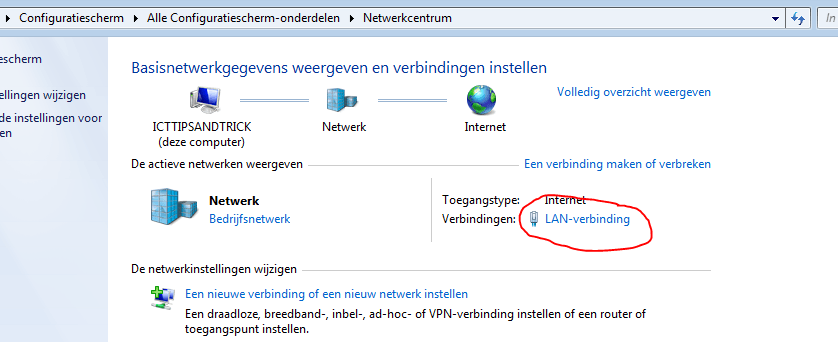
Klik dan op Eigenschappen
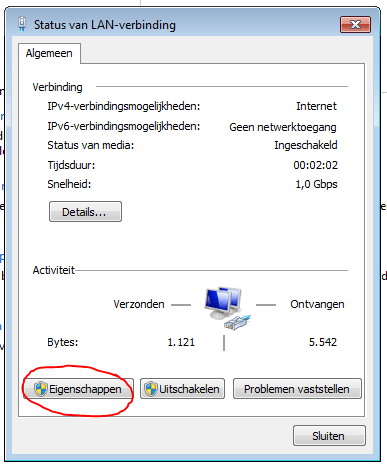
Dan selecteer je “Internet Protocol Versie 4″ en dan op Eigenschappen
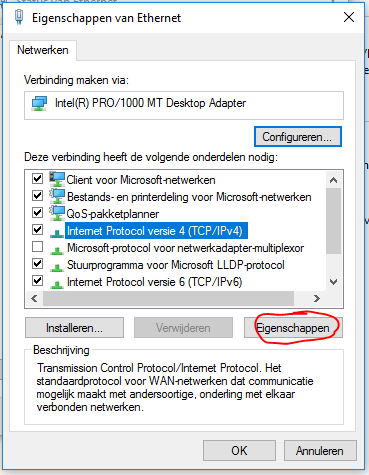
Zorg er voor dat alle configuraties op “Automatisch” staan en klik op OK
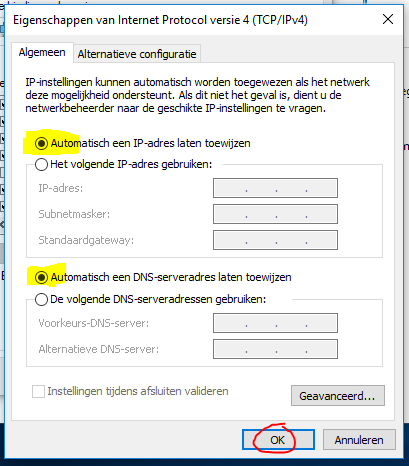
Wanneer we op Details klikken van de verbinding, dan zullen we zien dat we een IP adres hebben gekregen van de DHCP server.
Het werkt dus !
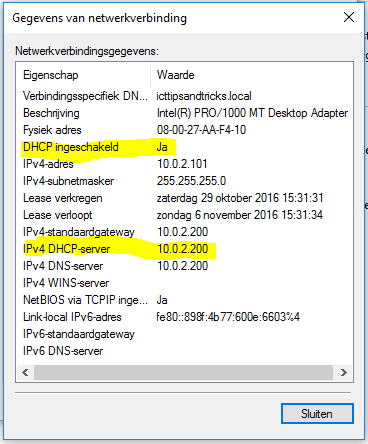
Als we nu op de server in de DHCP Manager kijken, zien we dat bij Address Leases nu een lease staat voor de computer die we zojuist op DHCP ingesteld hadden.
We zijn klaar met alle stappen en DHCP is klaar voor gebruik !
Dit artikel zal gaandeweg nog aangevuld worden aangezien DHCP veel handige opties heeft en we deze zullen uitlichten.
Voor nu heb je een werkende basis installatie van een DHCP Server !